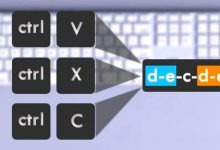Como Realizar o Processo de Atualização do Windows 8: Guia Completo e Detalhado
O Windows 8, lançado pela Microsoft em 2012, foi um sistema operacional que trouxe inovações significativas, especialmente no que diz respeito à interface com o usuário, adotando o estilo de blocos dinâmicos do Metro UI (agora conhecido como Modern UI). No entanto, com o passar dos anos e a evolução do mercado, muitos usuários se depararam com a necessidade de atualizar para versões mais recentes, como o Windows 8.1 ou o Windows 10, que oferecem maior estabilidade, segurança e novos recursos. Este artigo abordará de forma detalhada o processo de atualização do Windows 8, com todas as etapas necessárias, desafios comuns e soluções para garantir uma experiência tranquila durante a atualização.
1. Por que Atualizar o Windows 8?
Antes de iniciar o processo de atualização, é importante entender por que você deve considerar atualizar o seu sistema operacional. Embora o Windows 8 tenha sido um avanço em relação ao Windows 7, ele deixou alguns usuários insatisfeitos devido à mudança abrupta na interface de usuário e à eliminação do menu Iniciar tradicional. Além disso, a Microsoft iniciou a transição para versões mais modernas e seguras, como o Windows 8.1 e o Windows 10.
Algumas razões para atualizar incluem:
- Segurança aprimorada: As versões mais recentes do Windows recebem atualizações regulares de segurança, enquanto o Windows 8 está cada vez mais sujeito a vulnerabilidades.
- Compatibilidade de software: Novos programas e aplicativos frequentemente deixam de ser compatíveis com versões antigas do Windows, o que pode dificultar a utilização de novos recursos.
- Desempenho: As atualizações podem melhorar a velocidade e a estabilidade do sistema, com novas otimizações de desempenho.
2. Requisitos do Sistema para Atualizar o Windows 8
Antes de iniciar o processo de atualização, é fundamental garantir que seu computador atenda aos requisitos mínimos para a nova versão do Windows, seja o Windows 8.1, Windows 10 ou outras versões superiores. Embora os requisitos variem ligeiramente dependendo da versão para a qual você está atualizando, a seguir estão as exigências gerais para um processo bem-sucedido:
- Processador: Processador de 1 GHz ou mais rápido, com pelo menos dois núcleos.
- Memória RAM: 2 GB de RAM ou mais.
- Espaço de Armazenamento: 20 GB de espaço disponível para o Windows 8.1 ou 30 GB para o Windows 10.
- Placa Gráfica: Placa gráfica compatível com DirectX 9 ou superior, com driver WDDM 1.0.
- Tela: Resolução de 1366×768 ou superior.
Além disso, certifique-se de que todos os drivers do seu hardware estejam atualizados para evitar problemas de compatibilidade.
3. Como Atualizar para o Windows 8.1
O Windows 8.1 foi uma atualização significativa do Windows 8, que corrige muitos dos problemas encontrados na versão inicial e melhora a experiência geral do usuário. A seguir estão os passos para realizar a atualização para o Windows 8.1.
Passo 1: Verificar a Disponibilidade da Atualização
Antes de realizar qualquer atualização, é importante garantir que sua versão do Windows 8 seja elegível para a atualização para o Windows 8.1. Para isso:
- Acesse a Windows Store no seu computador.
- Na loja, procure por “Windows 8.1” e veja se a opção de atualização está disponível.
- Caso não apareça, verifique se o seu dispositivo está atualizado com os últimos patches e correções de segurança.
Passo 2: Fazer Backup dos Seus Arquivos
Sempre que você realizar uma grande atualização do sistema operacional, é aconselhável fazer backup dos seus arquivos importantes. Isso garante que, caso algo dê errado durante o processo, você não perca dados importantes. Utilize o Histórico de Arquivos ou um disco rígido externo para armazenar seus documentos, fotos e outros arquivos essenciais.
Passo 3: Iniciar a Atualização
Se a atualização para o Windows 8.1 estiver disponível, o processo é simples:
- Acesse a Windows Store.
- Selecione a opção de atualizar para o Windows 8.1 e clique em “Baixar”.
- A atualização será baixada e instalada automaticamente. O processo pode levar algum tempo, dependendo da velocidade da sua conexão à internet.
- Após a instalação, o computador será reiniciado várias vezes. Quando o processo for concluído, você estará com o Windows 8.1 em seu dispositivo.
4. Como Atualizar para o Windows 10
O Windows 10 é uma atualização mais robusta e significante em relação ao Windows 8 e 8.1, e muitos usuários de Windows 8 consideram este o melhor sistema operacional atual devido à sua interface refinada, novos recursos de segurança, e a volta do menu Iniciar.
Passo 1: Verificar Compatibilidade
Embora o Windows 10 seja compatível com a maioria dos dispositivos que executam o Windows 8, é importante verificar se o seu computador atende aos requisitos de hardware mencionados anteriormente. Utilize a ferramenta “Assistente de Atualização do Windows 10” para verificar a compatibilidade do sistema.
Passo 2: Realizar o Backup
A atualização para o Windows 10 pode modificar algumas configurações e arquivos do sistema, por isso, como sempre, faça um backup completo de todos os seus dados importantes.
Passo 3: Usar a Ferramenta de Atualização da Microsoft
- Baixar a Ferramenta de Criação de Mídia: Acesse o site oficial da Microsoft e baixe a Ferramenta de Criação de Mídia do Windows 10. Esta ferramenta é a maneira mais eficaz de realizar a atualização.
- Escolher a opção de Atualização: Ao iniciar a ferramenta, você verá a opção de “Atualizar este PC agora”. Selecione essa opção para continuar o processo de atualização.
- Seguir as instruções na tela: A ferramenta orientará você em cada etapa do processo, como verificar a compatibilidade, baixar os arquivos necessários e instalar o sistema operacional.
- Instalar o Windows 10: Após o download, o assistente irá instalar o Windows 10 em seu PC, o que pode levar algum tempo. Durante a instalação, o computador será reiniciado várias vezes.
Passo 4: Configurar o Windows 10
Após a conclusão da instalação, você será guiado para configurar o Windows 10. Isso incluirá a configuração de uma conta de usuário, preferências de privacidade e a conexão com a internet.
5. Problemas Comuns Durante a Atualização e Como Resolucioná-los
Embora o processo de atualização seja geralmente direto, alguns problemas podem surgir. A seguir estão alguns dos desafios mais comuns durante a atualização do Windows 8 e como resolvê-los.
Problema 1: Falha no Download ou Instalação
Se a atualização falhar durante o processo de download ou instalação, tente as seguintes soluções:
- Verifique a conexão com a internet: Certifique-se de que sua conexão esteja estável e rápida o suficiente para baixar a atualização.
- Desative temporariamente o antivírus: Em alguns casos, o antivírus pode interferir no processo de instalação. Desative-o temporariamente e tente novamente.
- Execute a ferramenta de solução de problemas: O Windows oferece uma ferramenta de solução de problemas integrada que pode diagnosticar e corrigir erros comuns durante a instalação.
Problema 2: Problemas de Drivers ou Compatibilidade de Hardware
Se, após a atualização, você notar que alguns dispositivos ou programas não estão funcionando corretamente, é possível que os drivers do seu sistema não sejam compatíveis com a nova versão do Windows.
- Atualize os drivers: Vá até o Gerenciador de Dispositivos e atualize todos os drivers disponíveis. Se necessário, baixe os drivers mais recentes diretamente do site do fabricante.
- Verifique a compatibilidade de software: Alguns programas mais antigos podem não ser compatíveis com versões mais recentes do Windows. Verifique se há versões mais recentes ou alternativas para esses aplicativos.
6. Conclusão
Atualizar o Windows 8 para uma versão mais recente, seja o Windows 8.1 ou o Windows 10, é um processo relativamente simples, mas que pode envolver alguns passos para garantir uma transição suave. Sempre faça backup dos seus dados, verifique os requisitos de sistema e esteja preparado para lidar com possíveis problemas de compatibilidade ou falhas durante o processo de atualização. Com os devidos cuidados, você poderá aproveitar todos os benefícios das versões mais recentes do Windows, garantindo mais segurança, desempenho e funcionalidade para o seu dispositivo.